英会話・トラベル1ボキャブラリー![]() キクタン/キクジュク
キクタン/キクジュク
「キクタン/キクジュク」シリーズの操作は同じです。
■始めかた
コンテンツ一覧画面から選んだ場合は、最初の画面でコンテンツをタッチする。
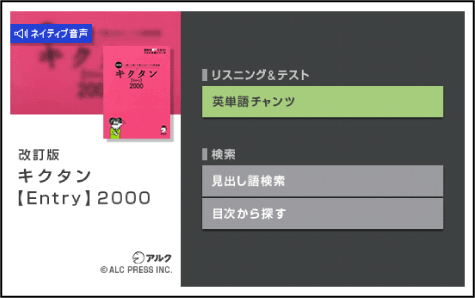
リスニング&テスト
英単語チャンツ:
(リスニング):
1.
 で「リスニング」を選ぶ。
で「リスニング」を選ぶ。
2.画面右上の「めくり」(または「全表示」)をタッチして、表示のしかたを選ぶ。
- 「めくり」表示中は、下線(隠し表示)部分が音声に合わせて順次表示されます。
3.
 でトラックを選び、
でトラックを選び、 を押す。
を押す。
- 学習中の操作については「音声プレーヤーで操作する」(
 音声プレーヤーで操作する)をご覧ください。
音声プレーヤーで操作する)をご覧ください。 - 再生中に
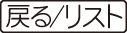 を押すと、一時停止させることができます。一時停止中に
を押すと、一時停止させることができます。一時停止中に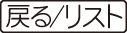 を押すと、リスト画面に戻ります。
を押すと、リスト画面に戻ります。
- 「キクタンリーディング」の「●長文読解」内容は、再生しません。
- 学習中の操作については「音声プレーヤーで操作する」(

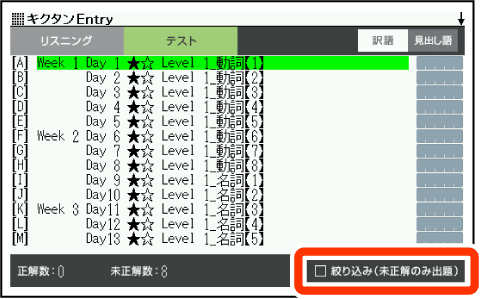
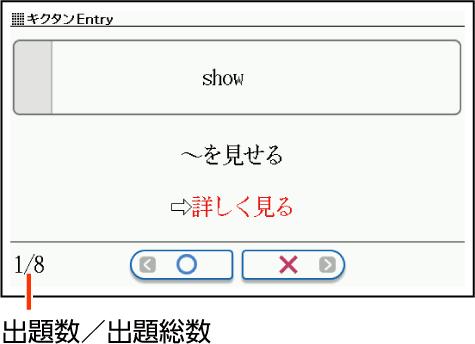
 、不正解なら
、不正解なら をタッチする。
をタッチする。 」横の「詳しく見る」をタッチすると、単語の学習画面を見ることができます。
」横の「詳しく見る」をタッチすると、単語の学習画面を見ることができます。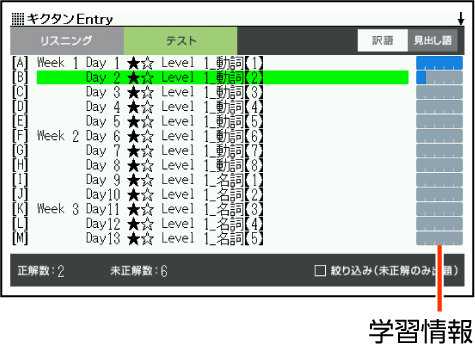






 を押し、削除したい内容を選択、決定してください。
を押し、削除したい内容を選択、決定してください。 ページのトップへ
ページのトップへ